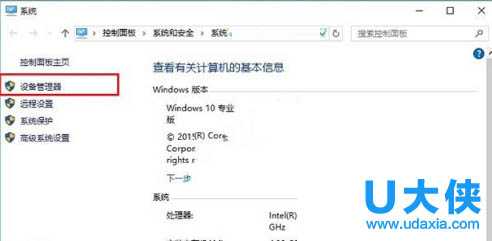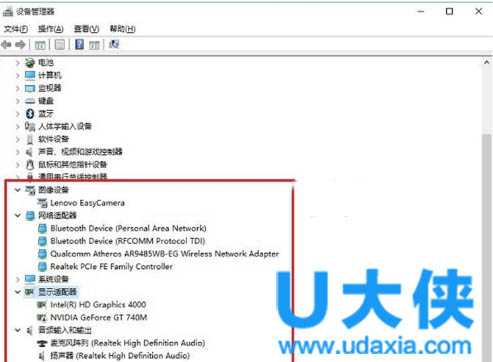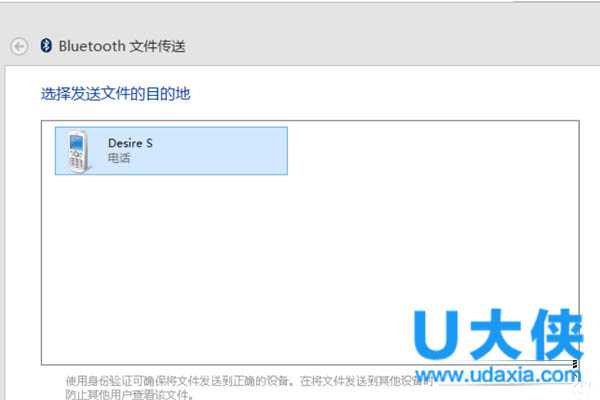DDR爱好者之家 Design By 杰米
Win8把蓝牙添加到右键菜单“发送到”选项中
众所周知,我们将win8系统蓝牙设备连接开启以后,系统会自动在桌面右键菜单“发送到”中添加蓝牙选择,这样就可以方便用户利用蓝牙传输文件。但是最近很多用户表示蓝牙开启并没有发送到选项,这是怎么回事呢?如何解决这个问题呢?赶紧跟随小编一起来看看Win8把蓝牙添加到右键菜单“发送到”选项中设置方法。
具体方法步骤:
1、打开C:WindowsSystem32,搜索fsquirt.exe,这时会得到多个搜索结果,选择路径是C:WindowsSystem32那个,其他也可以,只不过是英文罢了。
2、在fsquirt.exe上右键-》创建快捷方式,因为无法在当前位置创建快捷方式,所以点“是”把快捷方式放在桌面上。
3、在开始屏幕直接输入shell:sendto。然后点击输入框下面出现shell:sendto。
4、把创建好快捷方式复制到刚刚打开文件夹中,你也可以给快捷方式重命名一下。
5、如果你发现有Bluetooth.btwsendto文件,你可以删除它,不影响使用。完了之后,右键“发送到”里面就有了蓝牙选项。
6、不过界面跟之前W500装原装驱动时候有点不一样。
以上就是Win8把蓝牙添加到右键菜单“发送到”选项中设置方法,获取实用知识分享请持续关注测试笔记。
DDR爱好者之家 Design By 杰米
广告合作:本站广告合作请联系QQ:858582 申请时备注:广告合作(否则不回)
免责声明:本站资源来自互联网收集,仅供用于学习和交流,请遵循相关法律法规,本站一切资源不代表本站立场,如有侵权、后门、不妥请联系本站删除!
免责声明:本站资源来自互联网收集,仅供用于学习和交流,请遵循相关法律法规,本站一切资源不代表本站立场,如有侵权、后门、不妥请联系本站删除!
DDR爱好者之家 Design By 杰米
暂无评论...
更新日志
2024年11月25日
2024年11月25日
- 凤飞飞《我们的主题曲》飞跃制作[正版原抓WAV+CUE]
- 刘嘉亮《亮情歌2》[WAV+CUE][1G]
- 红馆40·谭咏麟《歌者恋歌浓情30年演唱会》3CD[低速原抓WAV+CUE][1.8G]
- 刘纬武《睡眠宝宝竖琴童谣 吉卜力工作室 白噪音安抚》[320K/MP3][193.25MB]
- 【轻音乐】曼托凡尼乐团《精选辑》2CD.1998[FLAC+CUE整轨]
- 邝美云《心中有爱》1989年香港DMIJP版1MTO东芝首版[WAV+CUE]
- 群星《情叹-发烧女声DSD》天籁女声发烧碟[WAV+CUE]
- 刘纬武《睡眠宝宝竖琴童谣 吉卜力工作室 白噪音安抚》[FLAC/分轨][748.03MB]
- 理想混蛋《Origin Sessions》[320K/MP3][37.47MB]
- 公馆青少年《我其实一点都不酷》[320K/MP3][78.78MB]
- 群星《情叹-发烧男声DSD》最值得珍藏的完美男声[WAV+CUE]
- 群星《国韵飘香·贵妃醉酒HQCD黑胶王》2CD[WAV]
- 卫兰《DAUGHTER》【低速原抓WAV+CUE】
- 公馆青少年《我其实一点都不酷》[FLAC/分轨][398.22MB]
- ZWEI《迟暮的花 (Explicit)》[320K/MP3][57.16MB]